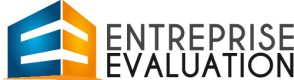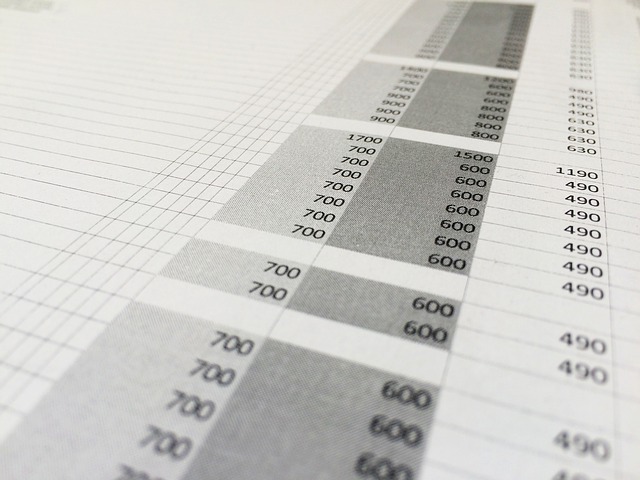Un tableau croisé dynamique ou un TDC est un bon moyen d’organiser les données. Le tableau croisé dynamique vous permet de spécifier quelles informations vous voulez afficher et comment les afficher. Par conséquent, dans cet article, vous allez comprendre comment fonctionne un tableau croisé dynamique, et vous n’aurez plus aucune raison de ne pas l’utiliser.
Qu’est-ce qu’un tableau croisé dynamique ?
Le tableau croisé dynamique, en abrégé TCD, est un outil fourni par certains tableurs pour générer des tableaux récapitulatifs à partir des tableaux de données d’origine. TCD regroupe les données selon un ou plusieurs critères et les présente sous forme de sommes, moyennes, comptages, etc. TCD est un outil de tri croisé, d’analyse d’association ou d’analyse d’inférence, utilisé pour construire des tableaux de contingence.
Pourquoi utiliser un tableau croisé dynamique dans son entreprise ?
Les tableaux croisés dynamiques sont principalement utilisés pour créer des reporting. Mais surtout, le principal avantage de ce TCD est qu’il vous fait gagner beaucoup de temps !
En d’autres termes, l’outil n’a pas besoin d’exécuter plusieurs formules complexes pour masquer les lignes et les colonnes de la base de données et peut générer la table finale pour vous en quelques clics. Par conséquent, il permet donc un tri plus facile des informations par catégories et une comparaison des informations en quelques secondes. Le tableau croisé dynamique peut faciliter une analyse interactive des données. Le véritable objectif d’un tableau croisé dynamique est de vous aider à prendre une décision le plus rapidement possible. Vous pouvez créer un tableau bien pensé en utilisant des formules adaptées à vos besoins.
Tuto : comment faire un tableau croisé dynamique sur Excel ?
Pour créer un tableau croisé dynamique dans Excel, vous devez d’abord accéder à l’onglet Insertion, puis cliquer sur Tableau croisé dynamique. Il vous sera ensuite demandé d’insérer le TCD sur du papier nouveau ou existant.
Ensuite, un panneau apparaîtra pour organiser votre tableau croisé dynamique. Sur la gauche, vous verrez les en-têtes des colonnes de la base de données. Ils constitueront les soi-disant « champs » dans le tableau croisé dynamique.
Vous pouvez ensuite les faire glisser dans l’une des quatre cases prévues pour organiser le tableau :
- filtre,
- colonne,
- ligne,
- valeur.
Par défaut, les champs contenant des données non cryptées sont ajoutés aux cases « Ligne » et « Colonne ». Quant aux champs numériques (cryptés), ils seront situés dans la case « Valeur » pour sélectionner le type de calcul qui doit être appliqué (par exemple, des formules telles que des sommes ou des nombres).
Ensuite, il ne vous reste plus qu’à démarrer le tableau croisé dynamique ! Puis, vous pouvez librement modifier votre formulaire selon vos besoins, il est entièrement adapté à vos besoins.
Enfin, si vous modifiez la base de données du tableau croisé dynamique, n’oubliez pas de cliquer sur le bouton « Actualiser » (vous pouvez également le retrouver en faisant un clic droit sur votre table). Sans cette action, votre TCD ne prendra pas en compte vos nouvelles données.
FAQ : les questions que l’on se pose le plus souvent
Comment ajouter une colonne dans un tableau croisé dynamique ?
Pour ajouter une colonne, vous pouvez saisir un nouvel en-tête ou saisir des données dans la cellule à côté de la dernière colonne, puis utiliser la touche « Entrée » pour vérifier votre saisie. Si vous ne saisissez pas cette entrée dans l’en-tête de colonne, le tableau suivant créera un en-tête nommé Colonne1 par défaut, et vous pourrez modifier son libellé par la suite.
Comment actualiser un tableau croisé dynamique ?
Cliquez n’importe où dans le tableau croisé dynamique pour afficher l’outil « Tableau croisé dynamique » sur le ruban. Cliquez sur Analyse>Actualiser ou appuyez sur Alt+F5.
Si le temps d’actualisation est plus long que prévu, cliquez sur Analyse>Flèche d’actualisation>État d’actualisation pour afficher l’état d’actualisation.
Comment trier dans un tableau croisé dynamique ?
Dans le tableau croisé dynamique, cliquez sur les petites flèches à côté des cellules « Libellés de ligne » et « Libellés de colonne ». Cliquez sur un champ dans une ligne ou une colonne pour trier. Cliquez sur la flèche dans le menu déroulant Filtrer l’étiquette de ligne ou l’étiquette de colonne, puis cliquez sur l’option de tri souhaitée. Pour trier les données par ordre croissant ou décroissant, cliquez sur Trier de A à Z ou Trier de Z à A.
Comment calculer un pourcentage dans un tableau croisé dynamique ?
Pour effectuer des pourcentages dans un tableau croisé dynamique, vous devez activer le menu de paramétrage du champ de valeur en cliquant sur la flèche du champ dans la zone de valeur.
Ensuite, vous accédez au deuxième onglet pour afficher les valeurs. Dans le menu déroulant du menu, sélectionnez le pourcentage d’options vers le bas pour le nombre total de colonnes. Donnez un nom qui représente le mieux votre colonne, et vous obtiendrez le résultat sans aucune formule de calcul.